电脑达人告诉你xp电脑远程控制如何弄
xp系统如何配置远程桌面连接?当你们离开自己常用的电脑时,一般会在原电脑上开启远程用来进行远程控制,那么怎么在xp系统上开启远程控制功能?xp系统如何配置远程桌面连接?当你们离开自己常用的电脑时,一般会在原电脑上开启远程用来进行远程控制,那么怎么在xp系统上开启远程控制功能?下面就给大家教程win8系统电脑开启远程控制功能的全部操作。
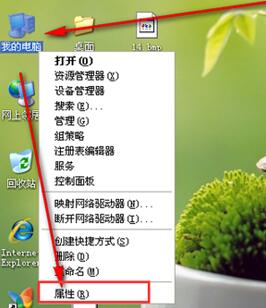
配置介绍:
鼠标右键“我的电脑”图标,点击“属性”。
点击最上面位置处的选项卡“远程”
在远程选项卡下,在“允许用户远程连接到此计算机”前面打勾。
勾选后,然后就可以点击“应用”----》“确定”按钮。
在了解被启用远程桌面的电脑的ip。
回到同一局域网下面的其它电脑上点击“开始”,输入“mstsc”,按enter键打开。
在远程连接ip地址栏中输入打开了远程桌面的电脑ip,这里的是是192.x.x.106,确认无误后,点击“连接”按钮。
然后在跳转出的远程桌面窗口里面,输入可以远程的用户名和密码,点击“确定”后就能远程控制
系统下载推荐
本站发布的系统与软件仅为个人学习测试使用,不得用于任何商业用途,否则后果自负,请支持购买微软正版软件!
Copyright @ 2022 win10 64位系统版权所有